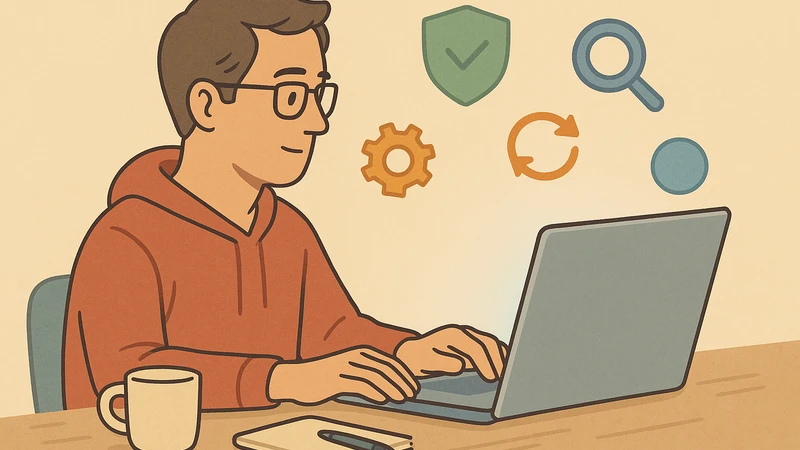WordPressで効率よくブログを作るには、プラグインが欠かせません。
でも、プラグインはたくさんあるので、どれを入れようか迷いますよね。
この記事では、私が現在導入しているプラグインについて書いていきます。
どのプラグインを入れようか迷っている人の参考になると思います。
ブログ運営の基本プラグイン
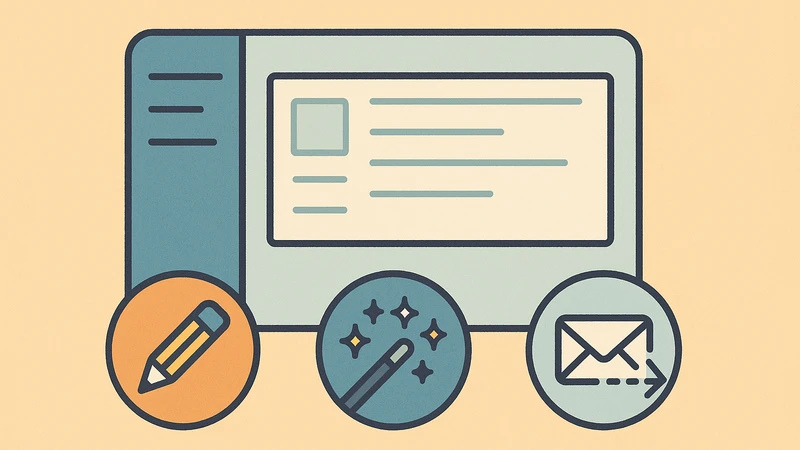
Classic Editor
WordPressの投稿画面を、昔ながらのクラシックエディターに戻してくれるプラグインです。
今のWordPressは「ブロックエディター(Gutenberg)」が標準ですが、正直私には合いません。
私がブログを始めたのは2017年。
当時はクラシックエディターが当たり前の時代でした。
そんな中で突然編集画面がガラッと変わってしまっても、なかなか対応しきれません。
正直、おっさんにはキツいんですよね(笑)
いまだにブロックエディターの使い方はよく分からないままですし、今さら覚えようとも思っていません。
なので、このプラグインは私にとっては完全に必需品。
これがないと、そもそも記事が書けません。
Advanced Editor Tools
クラシックエディターやクラシックブロックに、編集ボタンをいくつか追加してくれるプラグインです。
たとえば、フォントサイズの変更や表の作成、テキストの装飾なんかが、ビジュアルエディター上で簡単にできるようになります。
私がよく使っているのは、フォントサイズの調整です。
基本は16ピクセルをベースにしていますが、たとえばPR表記や注意書き(※)だけを14ピクセルにしたりしています。
それから、たまに表を作ることもあるので、そういうときにも便利ですね。
クラシックエディターを使っているなら、このプラグインは入れておいて損はないと思います。
というか、ほぼ必需品です。
Contact Form 7
Contact Form 7は、お問い合わせフォームを簡単に作れる定番のプラグインです。
名前・メールアドレス・本文といった必要な項目を含んだフォームを、ショートコード1つで設置できます。
固定ページにコードを貼るだけで、お問い合わせフォームが作れるので、すごく簡単ですね。
スパム対策としては、Contact Form 7と一緒に reCAPTCHA(Googleのスパム・ボット対策サービス)も連携させています。
画面の右下に出ているバッジがそれです。
それでもたまに妙なスパムが届くことはありますが、そのへんは見つけ次第削除しています。
いずれにせよ、手軽にお問い合わせフォームを作れたので、「これでいいか」という感じです。
セキュリティ系プラグイン
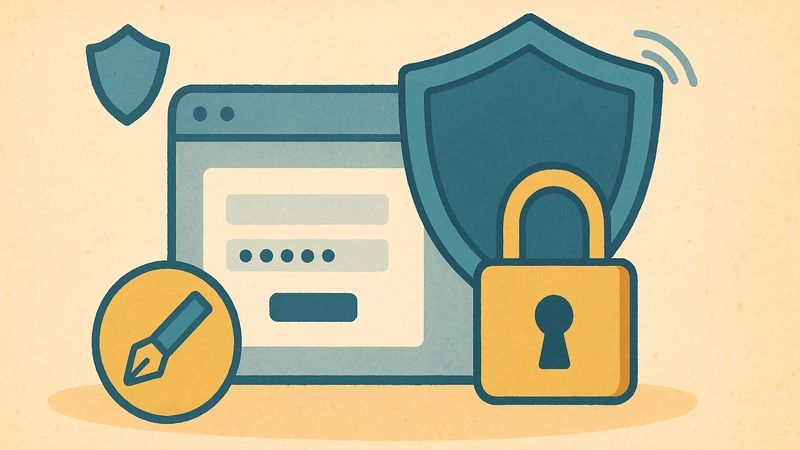
Limit Login Attempts
ログインの試行回数を制限して、不正アクセスを防いでくれるセキュリティ系プラグインです。
一定回数ログインに失敗すると、そのIPアドレスを自動的に一定時間ブロックしてくれます。
これを導入した理由は、ChatGPT先生に「これがいいよ」と勧められたからです(笑)
とりあえず入れてはいるものの、正直どこまで効果があるのかは分かりません。
ただ、今のところ不正ログインを受けた形跡はないので、おそらく効いているのでしょう。
まあ、記号ありの数十文字のパスワードを設定しているので、そう簡単に突破されないと思いますが……。
それでも一応お守り代わりに入れています。
記事が増えたときのプラグイン
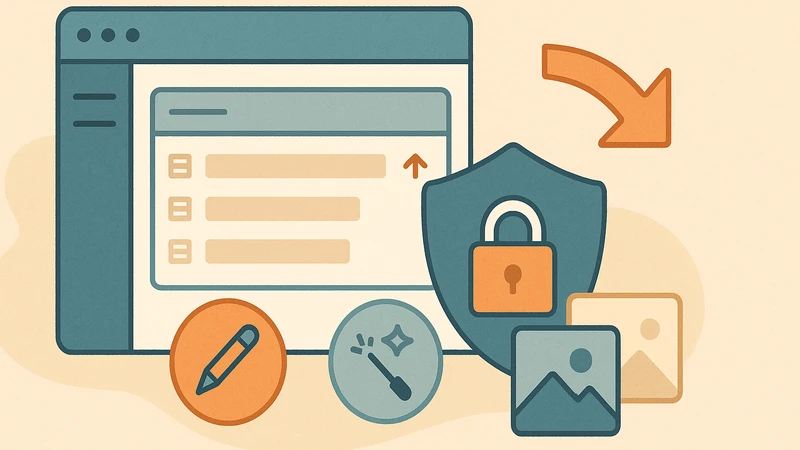
Category Order
カテゴリーやタクソノミーの並び順を、ドラッグ&ドロップで自由に変更できるプラグインです。
有効化すると、管理画面の「カテゴリー」一覧で、順番を好きなように並べ替えられるようになります。
私は雑記ブログをやっているので、カテゴリーの並びにはけっこうこだわっています。
たとえばゲーム系のカテゴリーで、「セガサターン → ファミコン → スーファミ」みたいな順番だったら、最悪ですからね。
やっぱり「ファミコン → スーファミ → セガサターン」と、時代順に並べたい。
そういう細かい並びを直したいときに、このプラグインは本当に助かります。
カテゴリー構成にこだわりたい人には、入れておくべき一品だと思います。
Regenerate Thumbnails
画像のサムネイルを再生成してくれるプラグインです。
テーマを変更したときや、画像サイズの設定を変えたときに、過去にアップロードした画像を新しいサイズに合わせて作り直すことができます。
このプラグインを入れたきっかけは、Cocoonの作者が「画像サイズの崩れがあるときは再生成するといい」と紹介していたからです。
私もCocoonを使っているので、「作者が言うなら入れておこう」と思って導入しました。
気が向いたときにサムネイルを再生成しているんですが、正直、意味があるのかどうかはよく分かっていません。
とはいえ、作者が勧めているなら、削除するわけにはいかないですからね(笑)
SEO・リダイレクト系プラグイン
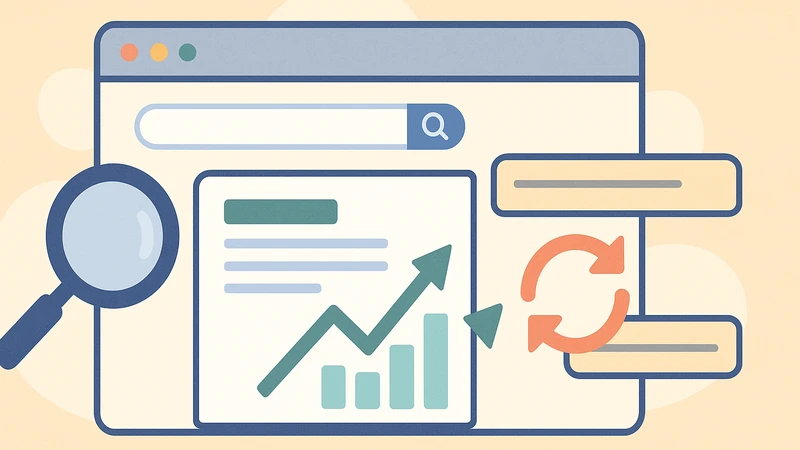
Rank Math SEO
SEO対策用のプラグインです。
タイトルやディスクリプション、構造化データなどを、ページごとに細かく設定できるようになります。
このプラグインを選んだ理由は、ChatGPT先生に「All in One SEOよりこっちのほうがいい」と言われたからです(笑)
実際に使ってみると、思った以上に設定できる項目が多いです。
なので深く考えず、細かい部分は全部先生の教え通りに設定しています。
ただ、Rank Mathのパンくずリストは、ソースコード上では2階層くらいまでしか出力できなかったので、その部分だけはコードを自作して、パンくず情報をソースに出力しています。(コードももちろん先生作)
たまに <head>の中身を先生に見てもらってるんですが、「なかなか良い」と褒められているので、個人的にはけっこう満足しています。
Redirection
URLのリダイレクト(転送)を管理できるプラグインです。
記事のURLを変更したときなどに、古いURLから新しいURLへ自動でジャンプさせる設定ができます。
私の場合、記事をリライトしたときにスラッグ(URLの末尾)を変更することがよくあるので、そのたびにこのプラグインでリダイレクトを設定しています。
設定を忘れると、昔のURLからアクセスできなくなってしまうので要注意です。
ちなみに私が意識しているのは、ソースURLにはスラッシュを付けず、ターゲットURLの最後にスラッシュを付ける、という点。
これをやっておくと、301リダイレクトから200(成功)への流れがスムーズになります。
まあ、付け忘れても301 → 301 → 200で飛んできますが、301は1回の方がいいですからね。
記事のリライトを頻繁にするなら、入れておくと便利なプラグインです。
まとめ:必要最低限の導入でOK
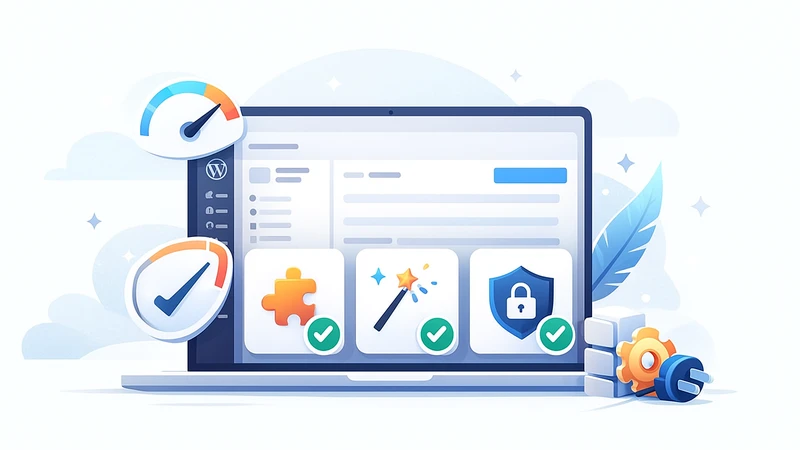
この記事では、私が現在導入しているプラグインについて書きました。
私は不要なプラグインを入れるのはイヤなので、最低限必要なものだけを入れているつもりです。
他にも便利なプラグインはあるかもしれませんが、とりあえず私はこれだけで満足しています。
あんまりたくさん入れてブログが重くなるのもイヤですしね。
※本記事は2025年11月時点の情報です。最新情報は公式サイトをご確認ください。